
8 полезных методов сжатия файлов MOV без потери качества

Формат файлов MOV является одним из самых популярных для хранения аудио и видео. Расширение файла MOV в основном используется для файлов фильмов Apple QuickTime.
Учитывая, что MOV связан с видеофайлами, вы понимаете, насколько сложной может быть загрузка и обмен такими большими видеофайлами. Если у вас слишком большие файлы MOV, возможно, вам придется научиться сжимать файлы MOV.
Сжатие MOV помогает правильно управлять пространством хранения. Это также упрощает загрузку и возможность совместного использования на онлайн-платформах и в социальных сетях. Но как сжать файл MOV? В этой статье мы обсудим, как сжимать файлы MOV с помощью проверенных инструментов сжатия MOV.
Загрузка внешнего компрессора файлов MOV может помочь вам сжимать файлы даже без подключения к Интернету. Кроме того, вы исключаете риск подвергания данных вашего файла онлайн-атакам. Читайте дальше, чтобы узнать о внешних методах и инструментах, которые помогут сжать файлы MOV.
Video Converter Ultimate — это программный инструмент, предназначенный для облегчения преобразования и сжатия аудио- и видеофайлов в различных форматах. Он широко используется миллионами людей по всему миру для сжатия файлов с минимальной потерей качества.
Он обладает несколькими уникальными функциями, которые делают его популярным среди пользователей Windows и Mac , которые хотят сжимать файлы MOV. Эти функции включают в себя:
Вот общее руководство по сжатию файлов MOV с помощью Video Converter Ultimate.
01 Загрузите, установите и запустите программное обеспечение на своем компьютере.
02 Нажмите «Панель инструментов» в верхнем меню интерфейса и выберите «Видеокомпрессор». Перетащите или щелкните прямоугольную зону, чтобы добавить файл MOV для сжатия.

03 Отредактируйте имя видео, битрейт, разрешение, размер и выходной формат. Нажмите «Сжать», чтобы начать сжатие файла MOV.

Handbrake — это инструмент с открытым исходным кодом, идеально подходящий для конвертации видео и изменения размера. Он поддерживает несколько типов и форматов видеофайлов. Что еще более важно, Handbrake используется для сжатия видео.
Более того, Handbrake является мультиплатформенным, то есть может работать на устройствах Windows , Mac и Linux. Вы можете совершенно бесплатно использовать и сжимать видео практически из любого формата. Ниже приведено руководство по сжатию файла MOV с помощью Handbrake.
Шаг 1. Перейдите на официальный сайт Handbrake и загрузите видеоконвертер.
Шаг 2. Нажмите значок «Файл», затем найдите и загрузите видеофайл MOV, который хотите сжать. Обратите внимание, что формат MP4 будет автоматически выбран в качестве целевого формата. Перейдите на вкладки «Фильтры» и «Видео», если хотите изменить настройки видео.

Шаг 3. Установите меньшее значение битрейта во вкладке «Битрейт».
Шаг 4. Нажмите «Обзор» в правом нижнем углу, затем нажмите «Начать кодирование», чтобы сжать файл MOV.
VLC — популярный медиаплеер, совместимый с большинством устройств и операционных систем. Он легкий и оснащен широким набором удобных мультимедийных инструментов, включая компрессор файлов MOV. Помимо MOV, VLC может сжимать видео во многих других форматах, включая MP4, WAV и т. д. ( Как сжимать видео с помощью VLC ?)
Выполните следующие действия, чтобы сжать файлы MOV с помощью VLC.
Шаг 1. Загрузите и установите VLC с официального сайта, если он у вас еще не установлен.
Шаг 2. Нажмите кнопку «Медиа», затем перейдите к «Конвертировать/Сохранить».

Шаг 3. Выберите окончательный профиль формата. Нажмите «Видео — H.264 + MP3 (MP4)», чтобы сжать файл MOV в MP4.
Шаг 4. Нажмите значок «гаечный ключ», чтобы сжать файл. Откройте вкладку видеокодек в следующем окне. Настройте желаемый битрейт и нажмите «Сохранить».
Шаг 5. Нажмите кнопку «Обзор», найдите нужную папку назначения и создайте имя для файла, который нужно сжать, затем нажмите кнопку «Сохранить». Наконец, нажмите «Пуск» и подождите несколько минут, пока начнется сжатие.
Если вы хотите сжать файл MOV без загрузки внешнего программного обеспечения или инструмента, рассмотрите возможность использования бесплатного онлайн-компрессора файлов MOV. Некоторые онлайн-компрессоры требуют, чтобы у вас была учетная запись, либо обновление, либо приобретение плана для доступа к их премиум-функциям.
Однако даже с помощью бесплатного компрессора файлов вы все равно можете эффективно сжимать файлы MOV. В этом разделе обсуждаются способы сжатия файлов MOV с помощью онлайн-конвертеров видео.
XConvert — это бесплатный веб- и облачный компрессор MOV, который может сжимать файлы практически любого типа, включая файлы .mov.
Сжатие файла MOV позволяет вам настроить качество выходного видео, предоставляя вам преимущество надлежащего сжатия. Кроме того, XConvert может уменьшить размер видеофайла , изменяя битрейт и разрешение видео в зависимости от ваших потребностей и предпочтений. Его удобный интерфейс устраняет необходимость в технических знаниях при сжатии файлов MOV.
Вот как сжать файлы MOV с помощью XConvert.
Шаг 1. Откройте страницу компрессора MOV XConvert. Нажмите «Добавить файлы».
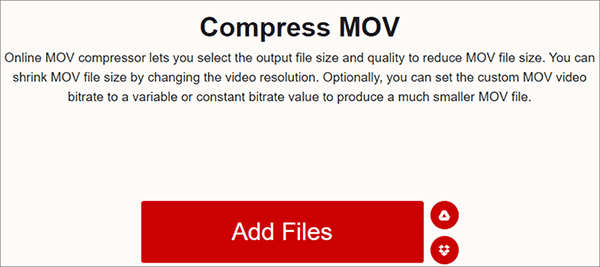
Шаг 2. После загрузки файла MOV проверьте правую часть интерфейса, чтобы настроить параметры битрейта и разрешения по своему усмотрению. Нажмите «Сжать», чтобы уменьшить размер файла MOV.
XConvert также доступен в виде расширения Chrome, что делает сжатие файлов еще быстрее и проще.
YouCompress — один из самых простых и надежных компрессоров файлов MOV, доступных в Интернете. Его онлайн-доступность отменяет необходимость загрузки какого-либо внешнего программного обеспечения. Его основным недостатком является отсутствие возможностей настройки сжатия.
Вот как сжать файлы MOV с помощью YouCompress.
Шаг 1. Посетите онлайн-страницу YouCompress и нажмите «Выбрать файл...». Просмотрите свое хранилище и добавьте файл MOV для сжатия. Нажмите «Загрузить файл и сжать».

Шаг 2. Нажмите «Загрузить», чтобы загрузить сжатый файл MOV. Нажмите «Удалить файл» с сервера, чтобы навсегда удалить файл MOV.
Clideo — альтернативный компрессор видеофайлов, доступный в Интернете. Помимо того, что Clideo является надежным компрессором MOV, у него также есть приложение для сжатия видео, доступное в App Store, которое позволяет пользователям iPhone сжимать файлы MOV на ходу. Он довольно понятен и имеет простой интерфейс, позволяющий быстро и легко сжимать файлы MOV. Как и большинство онлайн-компрессоров MOV, Clideo бесплатен и устраняет необходимость загрузки внешнего программного обеспечения или инструментов.
Вот как можно бесплатно сжать файлы MOV онлайн с помощью Clideo.
Шаг 1. Перейдите на онлайн-страницу компрессора MOV Clideo.
Шаг 2. Нажмите «Выбрать файл», чтобы загрузить файл MOV со своего устройства, Dropbox, Google Photos или Google Drive. Clideo автоматически сожмет ваше видео, хотя и не позволит вам настраивать параметры.
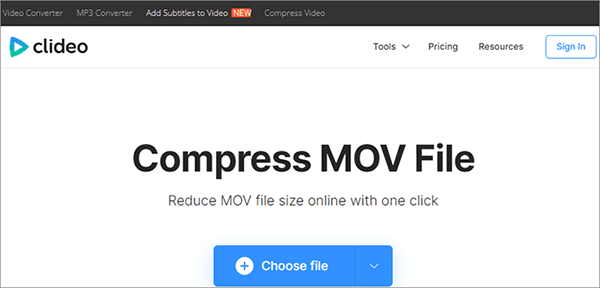
Шаг 3. Нажмите «Загрузить», чтобы сохранить сжатый файл MOV на свое устройство или в локальное хранилище.
Разработанный в 2006 году, Zamzar помог миллионам пользователей бесплатно сжимать файлы MOV онлайн. Преимущества сжатия файлов MOV с помощью Zamzar включают следующее: простота использования, быстрое сжатие в реальном времени, высококачественные стандарты сжатия и облачное сжатие. Его основным недостатком является то, что он устанавливает ограничение в 50 МБ на размер загружаемых файлов.
Вот как сжать файл MOV с помощью Zamzar.
Шаг 1. Перейдите на страницу онлайн-сжатия Zamzar.
Шаг 2. Нажмите «Выбрать файлы», чтобы добавить видео, которые хотите сжать. Инструмент начнет автоматическую загрузку и сжатие. После этого нажмите «Загрузить», чтобы получить доступ к только что сжатому файлу.

Video Converter — это онлайн-конвертер видео, который также может бесплатно сжимать файлы MOV онлайн. Он поддерживает несколько форматов видео, включая MKV, MPEG, MOV, WTV, WMV, M4V и т. д. Вот общее руководство по использованию Video Converter для сжатия файлов MOV.
Шаг 1. Запустите веб-браузер и перейдите на страницу онлайн-компрессора MOV Video Converter.
Шаг 2. Нажмите «Добавить медиа», чтобы загрузить файл MOV. Установите более низкое разрешение видео, затем нажмите «Конвертировать», чтобы обработать видео.
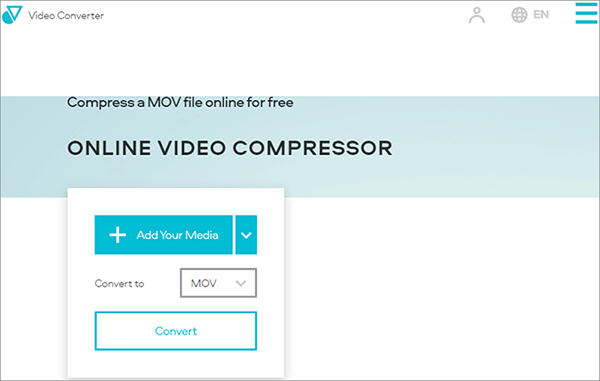
Вы все еще не знаете, как уменьшить размер файлов MOV? Если вы пробовали вышеуказанные способы, по крайней мере один метод обязательно сработает. Video Converter Ultimate успешно конвертирует и сжимает видео в различные форматы. Он впечатляюще прост в использовании, а это значит, что вам не нужны технические знания или обновление для сжатия файлов MOV. Загрузите Video Converter Ultimate, чтобы быстро и бесплатно сжимать файлы MOV.
Не стесняйтесь обращаться в нашу службу поддержки, если у вас есть какие-либо вопросы или проблемы.
Похожие статьи:
Как сжать GIF без потери качества: 6 проверенных способов
Полное руководство — Как уменьшить размер файла без потери качества
Сжатие видео для Instagram: избегайте ограничения размера файла, как профессионал
[9 эффективных способов] Как с легкостью сжать видео для электронной почты?